Ошибка «Не удалось загрузить/установить приложение. Попробуйте снова. (Код ошибки: -506)» при загрузке приложений из Google Play Market означает, что на телефоне переполнилась память или пора чистить кэш. Для исправления ошибки нужно очистить данные приложений и проверить наличие свободного места в памяти устройства и на SD-карте.
Если очистка кэша и данных приложений не поможет, придется выйти и заново войти в аккаунт Google. Альтернативные варианты: переустановка магазина приложений и смена места сохранения программ с SD-карты на память устройства и обратно.
Если ничего не помогает, можно загрузить APK-версию нужной программы с 4PDA или другого проверенного источника, а затем обновить при помощи Play Market (если требуется).
Как исправить код ошибки 506 в Google Плей Маркете:
- Очистить кэш и данные приложений
- Выйти и заново войти в аккаунт Google
- Сменить настройки памяти и SD-карты
- Переустановить обновления Google Play Маркет

Очистка кэша и данных приложений
Очистка кэша и данных приложений рекомендуется как регулярная процедура: это поможет избавиться от ошибок с кодами 506, 190, 192, 403 и других, связанных с приложениями Play Market и памятью устройства. Для исправления ошибки с кодом 506 требуется удалить кэш и данные трех приложений: Play Маркет, Google Services Framework и Сервисы Google Play.
Для очистки данных требуется:
- Открыть Настройки.
- Выбрать Все приложения или просто Приложения, в зависимости от версии Android.
- В верхнем меню выбрать Все.
- Пролистать список приложений и найти Play Маркет.
- Нажать на кнопку Очистить данные и кэш.
Затем нужно найти в списке приложений и выполнить аналогичные действия с Сервисы Google Play и Google Services Framework. После очистка кэша и данных нужно перезагрузить телефон или планшет, а затем попробовать заново скачать нужную программу из магазина приложений.
Выход и повторный вход в аккаунт Google
После удаления кэша и данных приложений можно удалить аккаунт Google из настроек и войти в него заново. Это поможет сбросить настройки Play Маркета и избавиться от кода ошибки 506, если она сама не пропала после перезагрузки. Метод часто помогает сам по себе (и без очистки кэша), поскольку причины ошибки часто кроются именно в проблемах с учетной записью пользователя.
Для удаления аккаунта Google в Android нужно:
- Открыть раздел Настройки.
- Открыть пункт Учетные записи.
- Найти в списке и открыть Google.
- Удалить все учетные записи, связанные с Google.
- В всплывающем окне нажать Удалить аккаунт, чтобы подтвердить действие.
После того, как выход из аккаунта будет выполнен, можно заново заходить в Google Play Маркет и пытаться загрузить или обновить нужное приложение. При этом Play Market попросит ввести данные от аккаунта заново, чтобы загружать приложения. Стоит убедиться, что пароль от аккаунта есть под рукой, либо присутствует возможность его восстановить.
Окно с ошибкой «Не удалось установить приложение. Повторите попытку. Если проблема не исчезнет, попробуйте устранить её самостоятельно. (Код ошибки: -506)» должно перестать беспокоить. Если этого не произошло, придется изменить настройки карты памяти на устройстве.
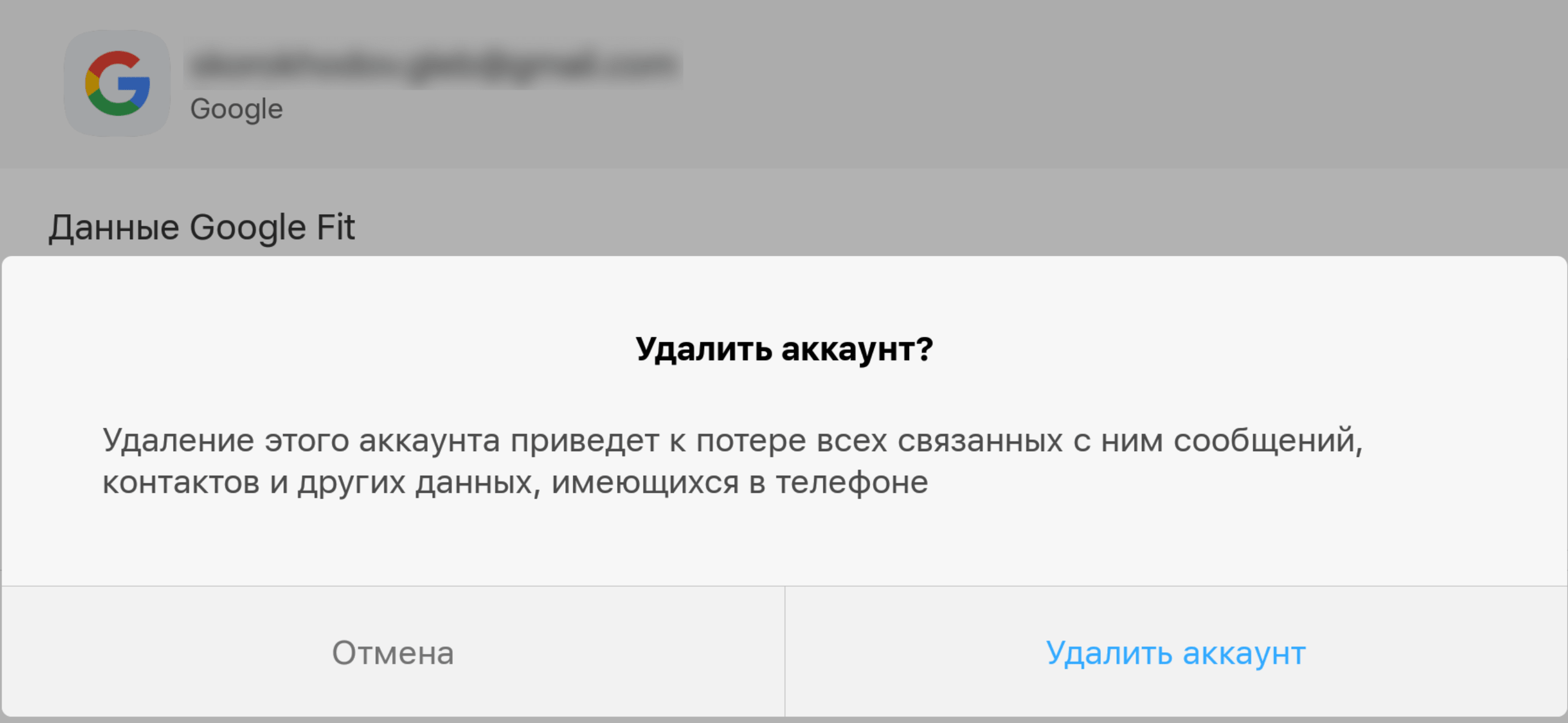
Смена настроек памяти и SD-карты
Большинство устройств на базе Android позволяют выбирать, куда будут сохраняться загружаемые приложения: в память устройства или на SD-карту. Если выставлена одна из этих настроек, и на выбранном носителе закончилось свободное место, то при попытке скачивания чего-либо из Play Market будет возникать ошибка.
Исправить ситуацию очень просто: нужно выбрать в настройках третий вариант «По усмотрению системы». Это позволит Android автоматически определять, где еще осталось свободное пространство (на SD карте или в памяти устройства), и именно туда загружать файлы.
Для автоматического определения места для загрузки программ нужно:
- Открыть меню Настройки на телефоне или планшете.
- Перейти в раздел Память.
- Выбрать пункт Предпочтительное место установки.
- После нажатия появится всплывающее окно с тремя вариантами сохранения приложений: внутренняя память устройства, SD-карта и по усмотрению системы. Нужно выбрать По усмотрению системы.
Обычно изменения вступают в силу моментально — можно сразу зайти в Плей Маркет и попробовать загрузить проблемное приложение. Если ошибка сохранилась, следует перезагрузить устройство и повторить попытку.
Переустановка обновлений Google Play Маркет
Подробно про очистку приложений Play Market, удаление данных и переустановку обновлений уже было написано в рамках решения другой ошибки с магазином от Google. Если кратко, эти действия восстановят настройки магазина приложений по-умолчанию, очистят весь кэш и обновления.
Придется повторно загрузить все обновления Плей Маркета. Помимо этого, может потребоваться повторный ввод логина и пароля от аккаунта Google. Сброс всех данных позволяет не только избавиться от многих распространенных ошибок, но и в какой-то степени оберегает от них на ближайшее время — пока система заново не забьется кэшем и системными файлами.
Быстро стереть все данные магазина можно следующим образом:
- Открыть Настройки.
- Перейти в меню Приложения.
- Перейти во вкладку Все.
- В открывшемся списке приложений найти Play Маркет и нажать на него.
- В открывшемся окне «О приложении» нажать Остановить (также исчезнет значок с рабочего стола).
- Нажать Удалить обновления, затем Отключить для удаления всех обновлений и полного выключения приложения. Дополнительно можно Стереть данные для удаления всей информации.
После выполнения этих действий нужно перезагрузить устройство. После этого потребуется заново зайти в настройки, открыть список всех приложений, найти Play Маркет и включить его. После включения нужно будет заново установить обновления, а затем ввести логин и пароль и попробовать повторить загрузку — ошибка не должна появляться.
Если не помогло вообще ничего, можно попробовать найти .APK (установочные файлы для Android) нужной программы. При помощи таких файлов можно устанавливать программы на Андроид без участия Плей Маркета. При этом, следует проявлять осторожность при выборе источников для скачивания приложений, чтобы обезопаситься от вирусов.